"Posso abrir um arquivo SRT para editá-lo manualmente? Se sim, qual é o método mais rápido?"
Se você já usou vários sistemas operativos e programas, certamente já recebeu vários arquivos em formatos impossíveis de abrir, ou pelo menos sem primeiro convertê-los. O arquivo SRT é um deles. Este formato é comum em arquivos de legendas, mas muitos usuários ainda não sabem como usar arquivos SRT. Neste artigo vamos ver o que é um arquivo SRT e como abrí-lo.
Parte 1. O que é um arquivo SRT?
Um arquivo SRT é indubitavelmente o formato de legendas mais popular que existe e funciona com a extensão .srt. Você pode usar este formato para exibir texto no fundo de um filme para ajudar as pessoas com dificuldades auditivas ou que estejam a aprender idiomas estrangeiros.
Além de informações em texto, este formato contém detalhes de temporização. Os conteúdos inseridos no formato SRT podem ser criados em qualquer editor de texto e pode baixá-los de vários istes open-source.
Parte 2. Como abrir um arquivo .srt no Windows/Mac/Online?
Confira aqui as plataformas que podem ajudar você a abrir ou editar um arquivo SRT.
1. Notepad
Tendo em conta que as legendas SRT são baseadas totalmente em texto, isto significa que você pode abrí-las com um programa de processamento de texto como o Notepad no Windows. Similarmente, o TextEdit é uma boa alternativa para abrir ou editar arquivos SRT no Mac.
Plataformas suportadas: Windows e macOS
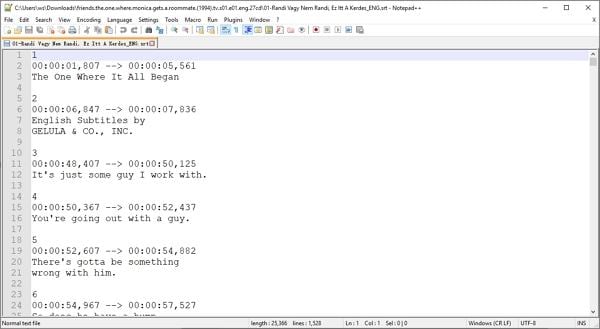
2. VLC Media Player
O VLC Media Player é um programa gratuito popular usado por milhões de usuários em todo o mundo. É também muito versátil com várias ferramentas de edição de vídeos, áudio e legendas, em comparação com outros leitores. Além de editar as legendas, você pode usar o VLC para sincronizá-las com o vídeo.
Plataformas suportadas: Windows, Android, iOS, e macOS
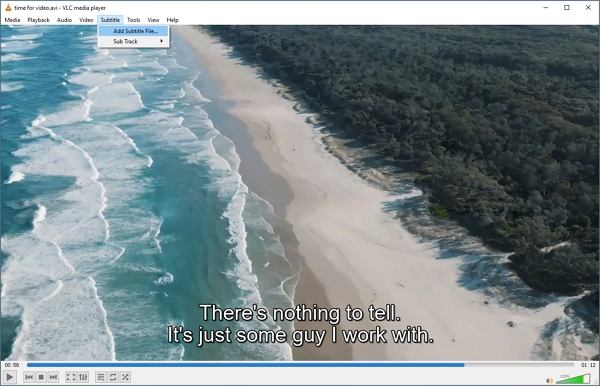
3. Windows Media Player
Apesar de abrir legendas no Windows Media Player não ser tão simples como no VLC, se você salvar o arquivo das legendas na mesma pasta que o clipe que está reproduzindo no leitor, conseguirá abrir instantaneamente as legendas.
Plataformas suportadas: Windows
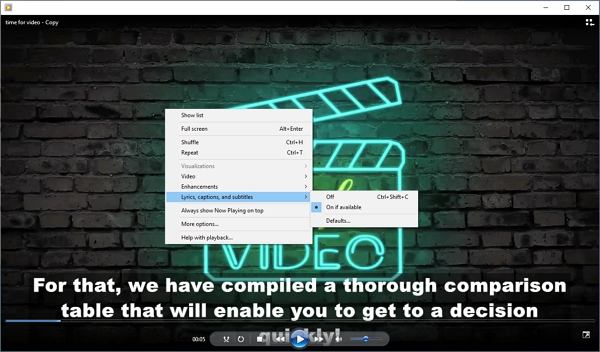
4. BS Player
O BS Player é um leitor de mídia rápido e poedroso que reproduz vídeos em resolução HD e até permite-lhe acessar arquivos SRT em múltiplos formatos incluindo SRT e SUB.
Plataformas suportadas: Windows
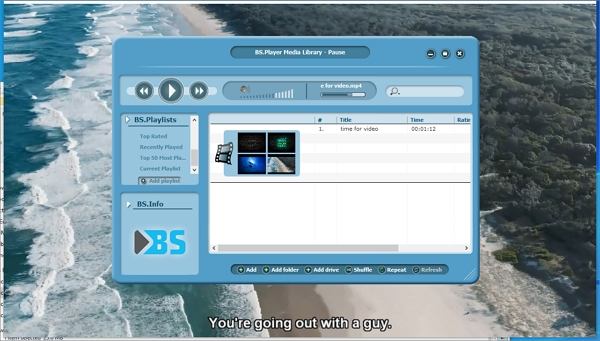
5. Abrir arquivos SRT com o HappyScribe
Se você não é fã de programas desktop e pretende abrir ou editar instantaneamente arquivos SRT, uma ferramenta online como o HappyScribe é o ideal. Além disso, você pode usar este serviço para traduzir textos existentes para um vídeo carregado do seu computador ou clipe do YouTube.
Plataformas suportadas: Online-based(Windows, Mac, Android, iOS)
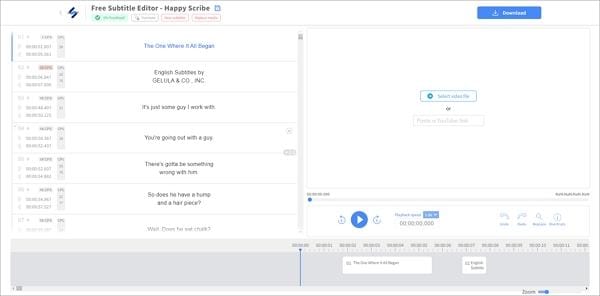
Parte 3. O melhor editor de legendas SRT: Como usar arquivos SRT com MP4
É altamente conveniente você conseguir editar, abrir e criar novas legendas com um único software. Você está com sorte pois existe o Wondershare UniConverter que oferece as melhores ferramentas como o Editor de Legendas para gerir arquivos de legendas profissionalmente nos seus computadores Windows ou Mac. O programa é muito fácil de usar e pode editar seus vídeos ou converter entre formatos de arquivos.
Wondershare UniConverter — Ferramenta de vídeos tudo-em-um para Windows e Mac.
O melhor Editor de Legendas para Mac e Windows com métodos manuais e automáticos para adicionar/editar legendas.
Adicione legendas em filmes para assistir sem problemas.
Crie legendas de vídeos automaticamente com ferramentas para editá-las.
Converta vídeos para +1000 formatos a uma velocidade 90X mais rápida que os métodos online.
Comprima vídeos em simultâneo sem perdas de qualidade.
Editor de vídeos fácil de usar para aparar, cortar, adicionar marcas de água, alterar velocidade do vídeo, etc.
Excelentes funcionalidades com IA incluindo Editor de Marcas de Água, Cortador Inteligente, Reenquadramento Automático, Removedor de Fundos, e mais.
Conjunto de ferramentas poderoso incluindo Criador de GIF, Conversor de Imagens, Gravador de CDs, Reparador de Metadados de Mídia, etc.
Confira o tutorial abaixo para aprender a importar e editar arquivos SRT com o Editor de Legendas no Wondershare UniConverter:
Passo 1 Abra o Editor de Legendas no Wondershare UniConverter
Inicie o software e selecione as Ferramentas. Na interface, verá uma lista de funcionalidades, clique no Editor de Legendas e pressione em Adicionar na tela do Editor para carregar um vídeo.
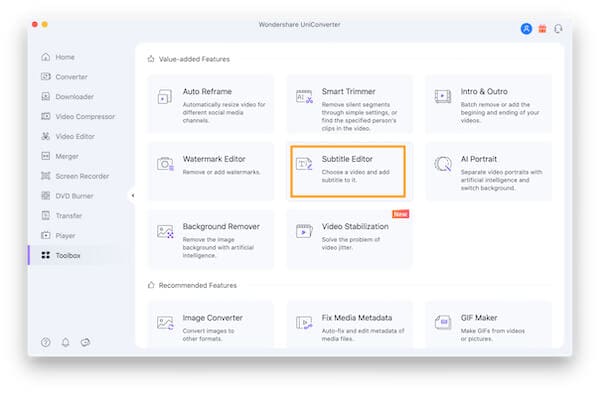
Passo 2 Importe o arquivo SRT para editar
Após o vídeo estar carregado, clique na opção do Editor de Legendas para adicionar o arquivo de legenda relevante para o clipe.
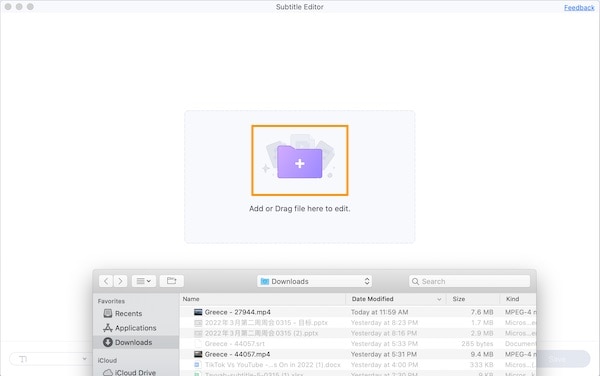
Passo 3 Edite o SRT
Agora na aba de Estilo, pode personalizar a cor, tipo de letra, posição e opacidade das legendas. Pode também clicar no botão Legendas para editá-las e sincronizá-las com o texto.
Por fim clique em Exportar e selecione o arquivo SRT para salvar as legendas editadas.
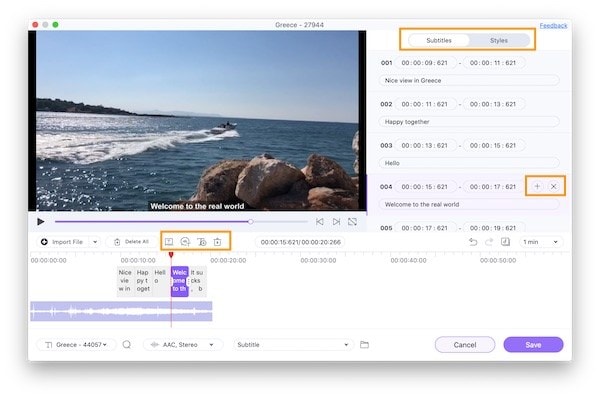
Se por qualquer razão você não tiver o arquivo de legendas, pode usar a ferramenta das Legendas Manuais no Editor de Legendas para criar novas legendas para seu vídeo.
Contudo, este processo pode ser demorado e cansativo. Neste caso, pode usar o Gerador Automático de Legendas para criar novas legendas com IA avançada.
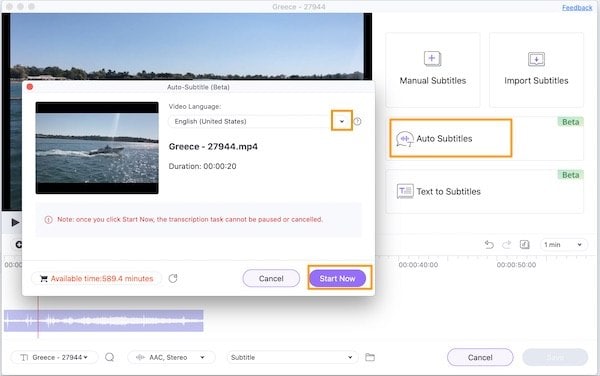
Parte 4. Perguntas frequentes sobre arquivos SRT
1. Porque não consigo abrir um arquivo SRT no QuickTime no Mac
O QuickTime é um aplicativo de vídeo e áudio integrado no macOS X da Apple. Infelizmente, este leitor de mídia não suporta nativamente o formato de legendas SRT ao reproduzir vídeos com legendas sincronizadas e embutidasno arquivo ou na transmissão. É por isso que você não consegue abrir o arquivo SRT no seu Mac.
Contudo, se converter o SRT para o formato QT (tipo de legendas compatíveis com Mac), conseguirá abrí-lo instantaneamente no seu sistema.
2. Where can I download SRT subtitles?
Você pode baixar legendas SRT da plataforma do Opensubtitles, onde são carregadas legendas para todos os filmes/séries mais antigos ou recentes de forma regular e gratuita.
O VLC também contém um baixador de legendas integrado que permite buscar e adicionar legendas automaticamente no seu vídeo.
